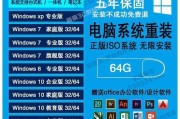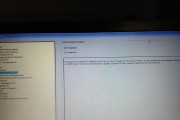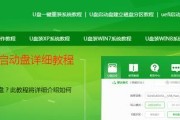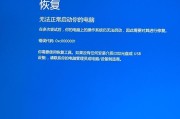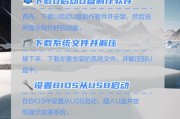随着WindowsXP系统的逐渐淘汰,很多笔记本电脑用户想要重新安装XP系统来提升电脑的运行速度和稳定性。而使用U盘安装XP系统是一种方便快捷的方法,本文将为您详细介绍使用U盘安装笔记本电脑XP系统的步骤。
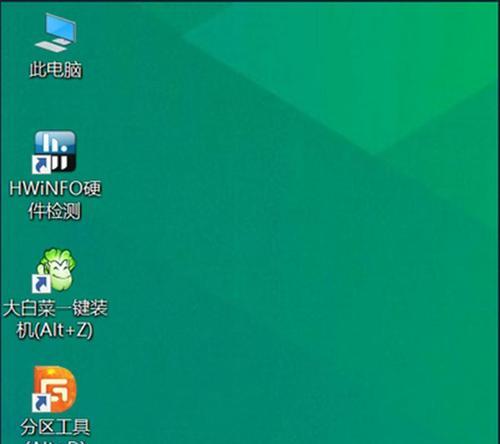
一、准备工作
1.确保您拥有一个可用的U盘,容量不小于4GB。
2.下载并安装一个制作启动U盘的软件,推荐使用"WinSetupFromUSB"。

3.确保您已备份好重要的数据,因为安装系统会将硬盘格式化。
二、制作启动U盘
1.打开"WinSetupFromUSB"软件,插入U盘,选择U盘的盘符。
2.在软件界面中勾选"Windows2000/XP/2003Setup",然后点击"GO"按钮。
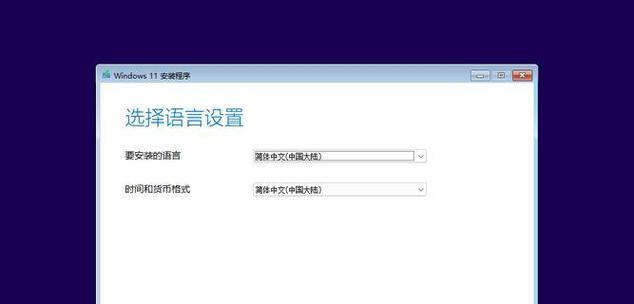
3.等待软件自动制作启动U盘完成,提示制作成功后关闭软件。
三、设置BIOS
1.重新启动电脑,按下开机时显示的按键进入BIOS设置界面。
2.在BIOS设置界面中找到"Boot"选项,将U盘设为第一启动项。
3.保存设置并退出BIOS,电脑会重新启动。
四、安装XP系统
1.电脑重新启动后,会自动从U盘启动。
2.在系统安装界面中选择"R键"进入恢复控制台。
3.输入管理员密码(如果有),进入命令行模式。
4.输入"formatc:"命令,将硬盘格式化。
5.格式化完成后,重新启动电脑。
6.电脑重新启动后,再次从U盘启动,进入系统安装界面。
7.按照提示逐步进行系统安装,包括选择分区、格式化分区、拷贝文件等步骤。
8.安装完成后,根据需要进行驱动程序和软件的安装。
五、常见问题解决
1.如果出现安装失败或系统无法启动的情况,可以尝试重新制作启动U盘。
2.如果安装过程中出现错误提示,可以尝试更换安装光盘或重新下载XP系统镜像文件。
六、注意事项
1.在安装过程中,请务必选择正确的分区进行安装,避免误操作导致数据丢失。
2.安装完成后,及时安装系统补丁和杀毒软件,确保系统的安全性。
使用U盘安装笔记本电脑XP系统是一种方便快捷的方法,通过以上详细步骤,您可以轻松地完成XP系统的安装。同时,请在安装前做好备份工作,并遵循注意事项,以免造成数据丢失或系统安全问题。希望本文对您有所帮助!
标签: #盘安装系统